Yazıcı kağıdı almazsa ne yapmalısınız?
Çok yaygın bir sorun, bir belgeyi yazdırmak için gönderdikten sonra, MFP ve yazıcıların kağıdı almamasıdır. Bu periyodik olarak hem lazer hem de inkjet aygıtlarında, çeşitli modellerde hp, epson, samsung ve diğerleri oluşur. Bu türden problemlerden kurtulmak için öncelikle onların ortaya çıkışının nedenini belirlemelisiniz. Genellikle sorun, küçük yazılım arızaları, uygunsuz kalitede kağıt kullanımı, zaman içinde silindirlerin aşınması ve yazıcının içindeki çeşitli nesnelerin içeri girmesi ile ilişkilidir. Bu tür problemler genellikle uzmanların yardımı olmadan kendi elleriyle çok basit bir şekilde ortadan kaldırılır.
içerik
Yazıcının ve yazılımın genel testi
Yazıcıyı, performansının bir değerlendirmesi ve yazılımdaki hataların varlığıyla kontrol etmeye başlamalısınız.Hemen öğrenip gerekmediğini öğrenmelisiniz. silindirlerin dönüşü. Bunu yapmak için aşağıdakileri uygulayın:
- cihazı dahil et;
- çalışma hazırlığını bekledikten sonra yeşil gösterge yanmalıdır;
- daha sonra belgeyi baskı için gönderin, böylece vagonun hareketinden, bir eksenin dönmesinden kaynaklanan bir ses olacaktır;
- eğer her şey normalse, sayfalar yazdırılmalı, hiçbir yazılım hatası yoktu, mekanizma çalışır durumda.

Kağıt yakalama silindirleri
Ağa bağlandıktan ve xerox, brother, canon veya başka bir modeldeki güç düğmesine basıldıktan sonra, ilgili gösterge yanmaz, uzmanlarla iletişim kurmak daha iyidir.
Aynı durum, bu tür ekipmanların onarımında pratik deneyimin olmaması durumunda yapılmalıdır.
Ayrıca, baskıya gönderdikten sonra servis merkezi profesyonellerinin yardımına başvurması gerekecektir. makaralar ve taşıma hareket etmiyor. Ama önce yazılım hatası olasılığını ortadan kaldırmak için ayarları sıfırlamayı deneyebilirsiniz. Bunu yapmak için aşağıdakileri yapın:
- baskı cihazının çalışma için tam hazırlığına dahil edilmesini sağlamak;
- uygun kabloyu çıkararak gücü tamamen kesiniz;
- yaklaşık 15 saniye bekleyin;
- kabloyu yerine takın;
- güç beslenirken, yazıcı otomatik olarak kazanılırsa, bu olmazsa - ilgili düğmeye basın;
- Bu amaçla kontrol panelini kullanarak veya 4 saniye boyunca istediğiniz bir tuşa basarak bir test belgesi yazdırın (bu, tüm modellerde çalışmaz).
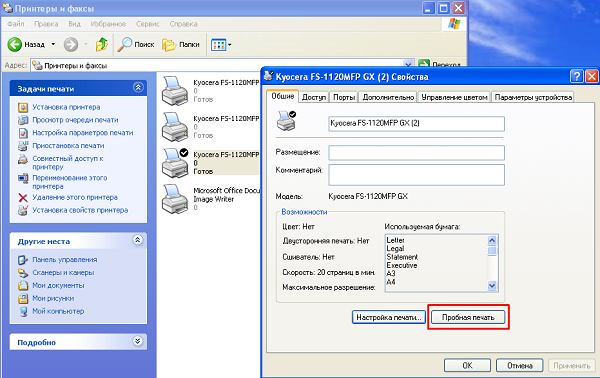
Parçalar (silindir, şaryo) hareket etmeye başlarsa ve doğrulama belgesi yazdırılırsa, daha fazla çalışabilirsiniz. Bu durumda başarısızlığın nedeni, kontrol programındaki bir arızadan kaynaklandı. Her şey işe yaradığında ve kağıt hiç girmediğinde, ya da sayfalar sadece yarısına çekildiyse, daha fazla kontrol edilmek için sebep aranmalıdır.
Kağıt kontrol
Bir yazıcının kağıt almamasının bir başka yaygın nedeni: düşük kalite son. Bu durumda sorun gidermek için aşağıdakileri yapın:
- önceden yerleştirilmiş kağıtları tepsiden çıkarın;

- çukurlu ve hasarlı kaldırmak;

- kağıdın boyutuna ve yoğunluğuna uygunluğunu kontrol edin (80 g / m²);
- yüzleri masanın üzerine vurup 20 seviyesine kadar yaprak;

- paketi duruncaya kadar tepsiye yerleştirin, kılavuzlarla konumunu ayarlayın;
- yazdırmak için test dosyasını gönderin.
Belge normal olarak yazdırılırsa, neden bulunursa, normal şekilde çalışmaya devam edebilirsiniz. Başarısızlık durumunda, diğer olası problemler dikkate alınmalıdır.
Silindirleri kontrol etmek ve temizlemek
Yazıcının sürekli kullanımıyla, silindirler yıpranır veya kirlenir, besleme mekanizması arızalanmaya başlar. temizlik aşağıdaki algoritmaya göre yapın:
- yazıcıyı güç kaynağından ayırın;
- eğer merdaneler mevcutsa, temiz (damıtılmış veya filtrelenmiş) suya batırılmış bir bezle silinir ve onlara ulaşmak zor olduğunda, pamuklu bezlerin temizlenmesi için kullanılırlar;

- prosedürden sonra, yazıcı toplar ve ona bağlanır;
- daha sonra bir test çıktısı alın.
Yaprak beslemesi başlamadıysa, işlem tekrarlanabilir.
Silindirleri silmek için alkol tavsiye edilmez. Nemlendirilmiş çubuklardan su iyice bastırılmalıdır.
Tekrarlanan başarısızlık durumunda, işlemek gereklidir esnekliği arttıran merdane bileşimi - Bu belirli bir süre için yardımcı olmalıdır. Kirletici maddelerin her zamanki temizliğinde olduğu gibi, tüm işlemler yapılmalıdır, ancak bir yenilenme sıvısı kullanılmalıdır.Pazar, hem temizlik hem de kurtarma işlevini yerine getiren ürünler satıyor. Kullanımları, tüm prosedürün süresini azaltacaktır.

Lastik merdaneleri temizlemek için temizleyici
Silindir aşınması en sorunlu durumdur.. Bu durumda, çıkış yolu bunları değiştirmektir. Kendi başına, silindirlerin ömrünü uzatmanın iki yolunu deneyebilirsiniz:
- Daha az yıpranmış alanların daha fazla zarar görmesini sağlayın;

- silindirleri çıkarın ve elektrik bağlantılarını izole etmek için bant veya bantla sarın.

İlk seçenek, çalışma sırasında parçaların düzgün olmayan yükü nedeniyle mümkündür, çünkü tepsiye bakan parçalar daha hızlı aşınır. Karşıt alanlarda daha bütün kalır. Silindirin çapını sararken arttırırsanız, en fazla 3 dönüş yapmak yeterlidir ve bu parçayı yerine takın.
Göz önünde bulundurulan yöntemler, ekipmanı bir süredir kullanma olasılığını uzatabilir, ancak bir süre sonra bir değiştirme yapılması gerekli olacaktır.
Bu tür manipülasyonlardan sonra baskı kalitesinin genellikle azaldığı belirtilmelidir. Değiştirmeyi kendiniz yaparsanız, tasarruf eder.
İçindeki yabancı nesneler
Yazıcının kağıt tutmaması veya kötü yapmasının olası sebeplerinden biri, cihazın içindeki yabancı nesnelerin girmesi olabilir. Onları almak için şunu yapın:
- baskı teknolojisinin güç kaynağını kapatmak;
- kağıdı çıkarın ve mümkünse besleme tepsisini ve çıktı kasetini çıkarın;
- lazer yazıcıda kartuşu çıkarın;
- Tüm kapakları açarak, cihazı yabancı cisimlerin bulunup bulunmadığına dair kontrol edin, eğer ortaya çıkarsa bunları çıkarın;

- yazıcıyı birleştirin;
- tepsiye kağıt yerleştirin (20 sayfa yeterlidir);
- cihazı dahil et;
- deneme metni yazdır.
İçeri girmek de sorunlara neden olabilir küçük kağıt parçaları. Notları tespit ederken, çıkardığınızdan emin olun. Tatmin edici olmayan bir sonucun elde edilmesi durumunda, onarım çalışması daha fazla gereklidir.
Sürücü Kurulumu
Yazıcı veya çok işlevli bir aygıt, belgeleri yazdırmaktan sorumlu sürücülerin ayarlarını değiştirdiğinde bile kağıt almaz. Bu durumda sorunu çözmek için adımlar şunlardır:
- herhangi bir metin dosyasını açmak, baskı penceresine gitmek;
- kullanılan cihazı seçerler;
- "Seçenekler" sekmesini kullanarak, kullanılan kağıt türünü, yaprak boyutlarını ayarlayın;
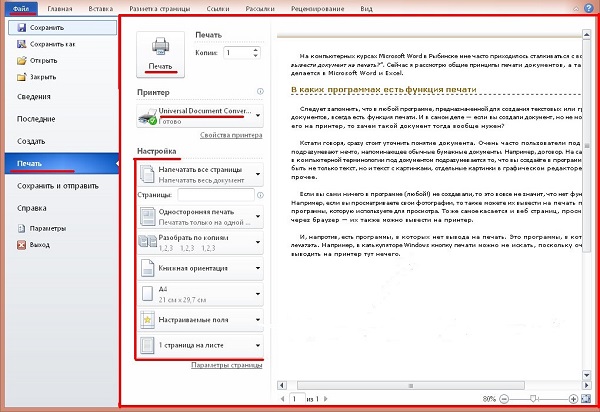
- yapılan değişiklikleri kaydedin;
- Seçilen belgenin test baskısını gerçekleştirir.
Tartışılan sorunlara ek olarak, diğerleri var. Tepsiye fotoğraf kağıdı eklediğinizde ve alışılmışın türünü ayarlamak için yazdırma penceresine eklediğinizde, besleyicinin aralıklı olarak da çalışabileceğini unutmayın. Genellikle herhangi bir parçanın kırılması ve değiştirilmesi gerektiğinde olur. Ayrıca, sayfalar kurulduğunda otomatik olarak yakalanmaz. manuel besleme seçeneğiveya ilgili tuşa basılır. Bu, baskı penceresi menüsünde uygun besleme modunu seçerek ortadan kaldırılır. Yukarıdaki seçenekler en tipik olanlardır. Yapılan tüm işlemlerden sonra sorun devam ederse, o zaman tek çıkış servis merkezine başvurmaktır.

/rating_off.png)











